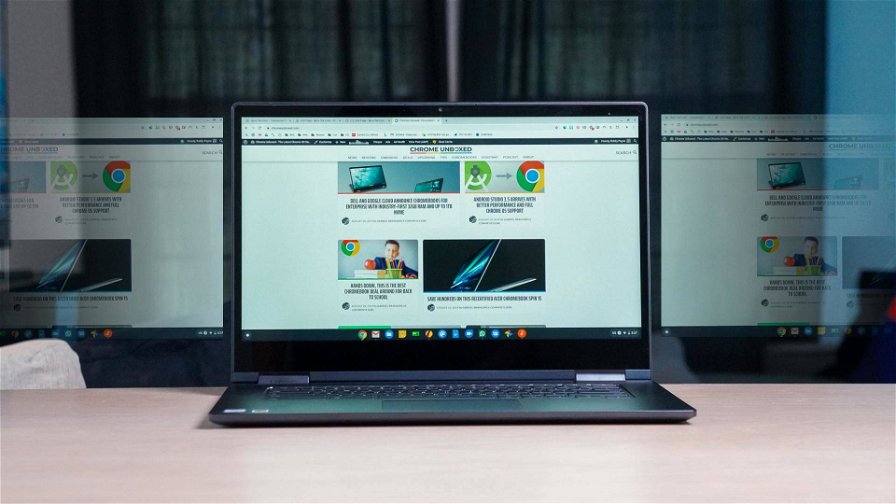Google ha reso disponibili nuovi aggiornamenti per Chrome OS che portano nuove funzionalità sui Chromebook. In Italia i portatili con sistema operativo Google, che ricordiamo basa molta dell'esperienza sulla connettività e sui servizi cloud (Google Documenti, Fogli, ecc.), non sono molto diffusi ma tra i più popolari c'è l'Acer Chromebook 514 a circa 400 euro.
Per questo può essere interessante seguire i progressi di Chrome OS. Con la versione 78 ecco arrivare ad esempio nuovi strumenti per aiutare gli utenti a organizzare il proprio desktop. Chrome OS 78 semplifica inoltre la procedura per fare chiamate, apporta miglioramenti per la stampa e la condivisione dei feedback. Andiamo con ordine.
Virtual Desks (Desktop Virtuali) è indubbiamente la funzionalità più interessante dell'ultimo update; permette di inserire finestre e contenuti in più desktop virtuali. Una possibilità che gli utenti di Windows 10 dovrebbero conoscere bene.
In questo modo gli utenti possono lavorare su più progetti contemporaneamente, dedicando un desktop a ciascuno di essi, oppure mettere più semplicemente in un desktop la riproduzione musicale e in un altro il Play Store aperto, giusto per fare un esempio.
Per usare Virtual Desks si deve aprire Overview e cliccare su New Desk nell'angolo in alto a destra. Le finestre possono essere trascinate su vari desktop ed è anche possibile usare scorciatoie da tastiera:
- "Shift" + "Cerca" + "=" per creare un nuovo Desk
- "Cerca" + "]" per passare tra i Desk
- "Shift" + "Cerca" + "]" per spostare le finestra tra i Desk
La funzionalità Click-to-Call è stata aggiornata per consentire l'invio di numeri di telefono dal Chromebook allo smartphone Android con un semplice click del tasto destro del mouse. Questa funzione richiede che gli utenti accedano al proprio account Google sul Chromebook e sul telefono per attivare la sincronizzazione col browser Chrome.
Un'altra novità riguarda le stampanti compatibili, ora visualizzate nell'elenco delle stampanti senza necessità di configurazione. Basta premere Ctrl + P sulla tastiera, scegliere la stampante e l'installazione è completa. Il numero di passaggi necessari per salvare le stampanti su un profilo è stato ridotto, mentre la stampante preferita può essere salvata come impostazione predefinita andando su Impostazioni - Stampanti.
Google ha infine semplificato la condivisione dei feedback, accessibile tenendo il pulsante di accensione premuto per un secondo.